鼠标左键单击变双击怎么维修?如何解决鼠标单击异常现象?
扫描二维码
随时随地手机看文章
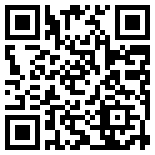
对于鼠标,大家肯定都已经非常的数据。只要我们在使用电脑,除了触控板外,鼠标是我们控制光标的唯一方式。为增进大家对鼠标的认识,本文将对鼠标左键单击变双击的维修方法以及鼠标单击异常的解决方法予以介绍。如果你对鼠标具有兴趣,不妨继续往下阅读哦。
一、鼠标左键单击变双击怎么维修
鼠标左键单击变双击的问题可能由多种原因引起,包括鼠标设置不当、硬件故障、灰尘和碎屑积累等。以下是一些相应的解决方法:
检查和调整鼠标设置。首先检查鼠标设置,确保双击速度设置适当,没有开启“单击选定项”等特殊功能。
更新或重新安装驱动程序。如果设置调整没有解决问题,尝试更新或重新安装鼠标驱动程序。
拆解鼠标进行清理或更换部件。如果以上方法都无效,可能是鼠标硬件故障,特别是微动开关的问题。这时,用户可以尝试拆解鼠标,清理内部灰尘和碎屑,检查微动开关等部件是否正常,必要时更换微动开关。
对于无线鼠标,检查电池和信号稳定性。如果是无线鼠标,考虑检查电池是否充足或更换,以及确保没有干扰源影响信号。
如果不熟悉硬件拆解或对此类修理有顾虑,建议咨询专业人士或考虑购买新鼠标。
二、鼠标单击异常
一般来说出现鼠标单击变成双击多数是由于鼠标故障导致的,当然也可能是由于错误设置操作导致的鼠标单击变双击。所以在进行维修前建议大家检修一下,比如:在控制面板中打开鼠标属性,选定“鼠标键”标签页,其中有三栏,将最下面的“单击锁定”栏中的“启用单击锁定”的勾去掉试试。另外将鼠标接到其他电脑中试试,如果问题依然存在,那么基本可以肯定是鼠标故障了,这类型故障也基本属于小故障,维修起来也比较简单,以下分享下笔者的检修过程。
维修工具:十字螺丝刀一把、硬纸片一张、大头针一枚。工具相当简单,我们很容易找到:
鼠标单击变双击维修工具
一:首先拆开鼠标外壳(鼠标背面仅一个十字螺丝,拆卸十分简单)
首先拆开鼠标外壳鼠标拆开后,内部部件同样很简单,主要是一块小电路板而已,由于导致鼠标单击变双击多数是由于鼠标的微动开关弹片不良导致的,所以接下来我们重点检修鼠标的微动开关装置。
鼠标内部构件
我们找到鼠标左键对应的微动开关,这里需要注意的是拆开微动开关是重中之重,这里如果操作不当,会导致鼠标左键彻底不能用。主要注意的有:在我们用大头针轻撬微动开关的卡扣的时候一定要注意:
1、由于卡扣是塑料制品而且很薄,一不小心就会弄断损坏,导致鼠标基本以后就用不了了。
2、微动开关里有金属弹簧片,在撬开卡扣的同时,弹簧片会弹出来,不注意就会找不到弹簧片,所以周围最好有一些遮挡弹簧片的东西,并且要仔细观察,轻轻的操作。
鼠标微动开关拆解全过程
鼠标微动开关拆开后,我们会发现内部结构依然相当简单,里面有一个小铜片,当我们点击鼠标的时候,弹簧上的触点就会和下面的金属铜片触点接触,电脑就会做出相应的接触,也就是单击、双击,相当于开关原理
鼠标微动开关内部结构下面重点就出现了,鼠标之所以会出现鼠标点击变双击多数是由于鼠标内部弹片接触不量或弹性不量导致故障的发生,我们首先打磨下触点,这里用到的是硬纸片,我们将铜弹片打磨一下,以解决因为触点出现了毛刺、锈蚀等情况,引起接触不良:
鼠标微动开关修复
以上步骤完成之后,我们检查下弹片接触是否弹性良好,如果不好我们简单处理下即可。之后我们再将鼠标部件安装上去即可,安装就更简单了,由于拆解的时候已经知道了拆开,安装就不用介绍了。
以上便是此次带来的鼠标相关内容,通过本文,希望大家对鼠标已经具备一定的了解。如果你喜欢本文,不妨持续关注我们网站哦,将于后期带来更多精彩内容。最后,十分感谢大家的阅读,have a nice day!







